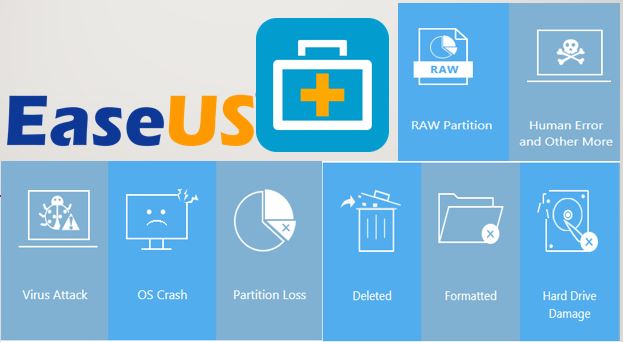Biztosan előfordult már veled is, hogy van egy fontos fájl vagy elem a pendrive-on, és valamilyen okból vagy tévedésből megsérült vagy törlődött, és úgy gondolja, hogy teljesen elvesztette a fájlt. Azonban lehetséges néhány törölt elem visszaállítása az USB-meghajtókról. Emiatt ebben a rövid cikkben megtanítjuk, hogyan kell visszaállíthatja a törölt fájlokat a pendrive-ról, mindezt nagyon egyszerűen használható programokon és eszközökön keresztül.

Lehetséges-e visszaállítani a törölt fájlokat egy flash meghajtóról?
Akár megsérült a pendrive, amelyről elveszett néhány fájl, amelyről a benne lévő fájlok elvesztek, vagy tévedésből törölte azokat, az igazság az, hogy ez többnek is fejfájást okozhat, hiszen figyelembe véve, hogy az USB flash-ről törölt elemek a meghajtók nem kerülnek a lomtárba, általában teljesen elvesznek.
Ami azonban az is igaz, hogy ilyen esetekben is vissza lehet állítani a törölt fájlokat pendrive-ról, mert ezeken az eszközökön maradnak nyomok, amelyekkel visszaállíthatók, és erre többféle mód is van.
Mindenekelőtt meg kell említeni, hogy az első dolog, amit mindig meg kell tenni, az az, hogy gyakran készítsen biztonsági másolatot az elemekről, mivel ez a legmegbízhatóbb módszer ilyen esetek előfordulása esetén.
Ugyanakkor az is gyakori, hogy sokan elfelejtenek biztonsági másolatot készíteni, és emiatt elveszítik a pendrive-on lévő fájlokat, vagy azért, mert másra hagyják a mentést, mert nincs szabad helyük, vagy mert Ha kötelezően formáznia kell az USB-meghajtót, könnyen elveszítheti fájljait, de a törölt elemek visszaállítása továbbra is lehetséges.
Mielőtt részletesen megemlítenénk a törölt fájlok flash meghajtóról való visszaállítására szolgáló programokat és eszközöket, tisztáznunk kell, hogy ez mindaddig lehetséges, amíg az USB nincs teljesen eltörve vagy leégve, vagyis amíg a számítógép felismeri, folytassa.
Helyezze vissza a törölt fájlokat egy flash meghajtóról ingyenes szoftver segítségével
Ebben az esetben megmutatjuk, hogyan lehet helyreállítani a törölt fájlokat egy flash meghajtóról harmadik féltől származó szoftverek segítségével. Az interneten böngészve sok ilyet találhat, néhány ingyenes, mások ingyenes próbaverziót kínálnak, és általában mindegyik hasonló módon működik.
Ezúttal bemutatjuk az EaseUS Data Recovery varázslót, itt vannak a részletek:
Ez egy nagyon könnyen használható eszköz, amely Windows és Mac számára egyaránt elérhető, emellett van egy ingyenes verziója is, amely akár 2 GB adat visszaállítását is lehetővé teszi.
Miután letöltötte és telepítette a programot a számítógépre, csatlakoztatnia kell a pendrive-ot a folyamat elindításához.
Indítsa el a szkennelést
El kell indítani a programot, és ki kell választani az USB helyét, amelyet a program külső egységként ismer fel (általában a D betűtől kezdve felismeri őket, a csatlakoztatott lemezek szerint). Ezután csak kattintson a "Scan" gombra.
Ez a program a flash meghajtó gyors átvizsgálása, majd a művelet befejeztével mély vizsgálatot végez, hogy további fájlokat találjon, amelyek elvesztették a nevüket vagy elérési útjukat, vagy amelyek nincsenek formázva. Ha a szükséges fájlok megjelennek a gyors vizsgálat futása közben, leállíthatja a mélyvizsgálatot.
A mélyvizsgálat több percig is eltarthat, ez a flash meghajtó teljes méretétől függ. Ha ez befejeződött, megkeresheti a törölt fájlokat a különböző mappákban, amelyeket a program megjelenít a képernyőn.
Abban az esetben, ha nehezen talál egy vagy több konkrét fájlt, használhatja a program szűrőjét a fájlok típus szerinti megkeresésére, választhatja az egyéni keresést, vagy a RAW fájlok között keresi a nevet elvesztett fájlokat, ill. a durva, mert ezek RAW formátumban fognak megjelenni.
recuperación
Ha sikerült megtalálnia a helyreállítani kívánt fájlt, ki kell választania azt, és kattintson a "Helyreállítás" gombra. Ekkor a program kérni fogja, hogy adjuk meg a mentési útvonalat, itt a legjobb, ha más utat választunk az USB-meghajtóhoz, hogy elkerüljük a felülírást. Ehhez hasonlóan a program is figyelmeztet erre.
A fájl visszaállítása után az előző lépésben kiválasztott meghajtón létrejön egy Easeus nevű mappa. Ebben a mappában létrejöhetett egy mappa a pendrive nevével, most írja be azt a mappát, és ott lesz egy "Törölt fájlok" mappa, amelyben a helyreállított elemek lesznek.
Ily módon egy komplett, könnyen használható eszköz áll rendelkezésére, amely néhány perc alatt lehetővé teszi, hogy megkeresse és helyreállítsa a törölt fájlokat a flash meghajtóról, és közvetlenül egy másik egységre vagy merevlemezre mentse.
Az EaseUS Data Recovery Wizard alternatívái
Az EaseUS Data Recovery Wizardon kívül számos olyan program is elérhető, amelyek hasonló funkciókat kínálnak, ezek közül választhat a következők közül:
- Recuva
- Recoverit
- Okos fájlok
- FonePaw
Mindezek a programok egyformán könnyen használhatók, és használhatók a törölt fájlok visszaállítására a flash meghajtóról, valamint a törölt elemek visszaállítására SD-kártyáról vagy más külső merevlemezről.
Helyezze vissza a törölt fájlokat pendrive-ról webes platformokkal
Érdekesség, hogy a törölt fájlok visszaállíthatók a pendrive-ról anélkül, hogy harmadik féltől származó szoftvereket vagy programokat kellene használni, hiszen az ideális alternatíva olyan online alkalmazások használata, amelyek ugyanúgy működnek, mint a fent említett programok, és vannak még alkalmazások számítógépekhez és mobileszközökhöz
Ezen platformok bármelyike megtalálható az interneten, és általában ingyenesen hozzáférhető, bár egyesek bizonyos számú elem visszaállítására korlátozódnak.
Ezen webhelyek másik fontos pontja, hogy használata nem teljesen ajánlott, ez elsősorban annak köszönhető, hogy veszélyeztethetik az Ön magánéletét, mivel a helyreállítási folyamat során a pendrive-on található személyes adatok teljesen ki van téve és sebezhető lesz.
Ezek miatt a legjobb az előző részben említett programok bármelyikét használni.
Fájlok helyreállítása USB-ről a korábbi verziók visszaállításával
Abban az esetben, ha nem szeretne letölteni vagy telepíteni semmilyen programot, vagy a helyreállítási platformok egyikét sem szeretné használni a törölt elemek flash meghajtójáról való mentésére, két online módszert is választhat az elveszett fájlok visszaszerzéséhez, bár sok felhasználó számára ezek a módszerek 100%-ban működnek, mindig van alternatíva.
Először is lehetőségünk van a flash meghajtó korábbi verzióinak visszaállítására, ehhez a következő lépéseket kell végrehajtania:
- Ha a pendrive csatlakoztatva van a számítógéphez, jobb egérgombbal kell kattintani arra a mappára, ahol a törölt fájl található, és ott kattintson a "Tulajdonságok" gombra.
- A tulajdonságok ablakában lépjen a „Korábbi verziók” fülre, majd a „Fájlelőzmények” vagy „Visszaállítási pontok” fülre (az opció neve a használt operációs rendszertől függ).
- Ott előfordulhat, hogy a fájlok több verziója közül választhat, csak ki kell választania egy korábbi verziót, és kattintson a "Visszaállítás" gombra.
Előfordulhat, hogy ez az opció nem fog minden felhasználónál működni, mivel a tulajdonságok ablakának megnyitásakor előfordulhat, hogy nem jelenik meg a Korábbi verziók lap.
Ha ez az Ön esete, akkor megpróbálhatja visszaállítani a törölt fájlokat egy flash meghajtóról a parancssor segítségével.
A második módszert a parancssor ablakán keresztül hajtják végre, és csak Windowsban működik, és nem mindig 100% -os. Ennek lépései a következők:
- Először is nyomja meg egyszerre a Windows és az R billentyűket.
- Most megjelenik a Futtatás előnye, amelybe CMD-t kell írni a parancssori előnyök eléréséhez.
- A rendszerszimbólumok ablakban ki kell írnia a következő parancsot: ATTRIB -H -R -S /S /DX:*.*, és meg kell nyomnia az Enter billentyűt (ne feledje az "X"-et, és azt a kívánt betűre kell cserélnie pendrive hozzá van rendelve)
Ha neked bevált, akkor az USB belsejében ellenőrizheted, mert a visszaállított törölt fájloknak meg kell jelenniük benne.
Ne feledje azt is, hogy ha számítógépe Windows 10 operációs rendszerrel rendelkezik, akkor visszaállítási pontokra vagy a külső meghajtók automatikus biztonsági mentésére van szükség, ehhez aktiválnia kell az Előzményeket. Ez a Windows Intéző Start lapján található.
Utolsó tanácsként ne feledje, hogy a legjobb, ha megpróbálja a lehető leggyorsabban visszaállítani a törölt fájlokat vagy elemeket a flash meghajtóról, mert ne feledje, hogy ha bármilyen más folyamatot hajtott végre az USB-meghajtón, mint pl. más elemek mentése vagy bármilyen más célra való felhasználása esetén sokkal nehezebb lesz a helyreállítást úgy végrehajtani, hogy elfoglalja azt a helyet, ahol a törölt és visszaállítani kívánt elemek voltak.
Következtetés
Amint ebben a cikkben bemutattuk, számos módszer áll rendelkezésére az USB-meghajtóról törölt fájlok vagy elemek helyreállítására.
Akár egyszerű folyamatokkal rendelkező programokat választ, akár online platformokat használ, akár Windows eszközöket használ a korábbi verziókra való visszaállításhoz, az adatok visszaállításának lehetőségei számosak, ami azt jelenti, hogy az adatok nem mindig törlődnek 100%-ban.
https://youtu.be/BxEI-tinDsI
Ha az itt látható információk hasznosak voltak, kérjük, tekintsen át az alábbi témák valamelyikére:
Megtanítjuk Jelentkezzen be a Megába, és lépjen be a felhőbe (útmutató).
találkozni a legjobbakkal Ingyenes eszköz vagy program grafikonok készítéséhez.